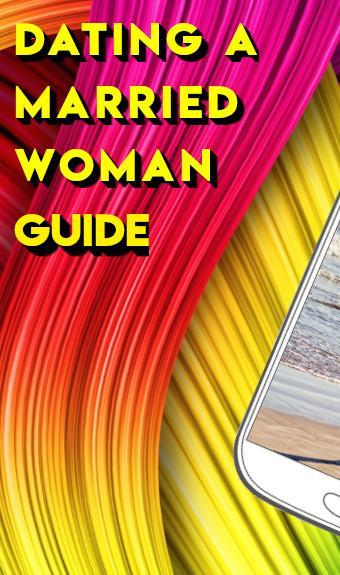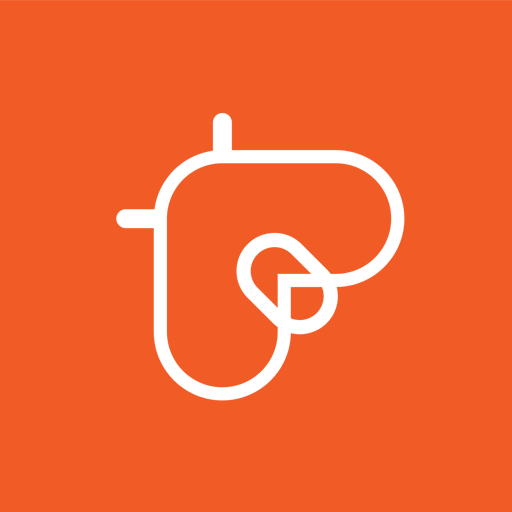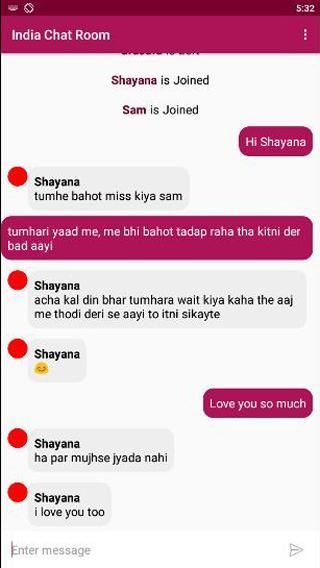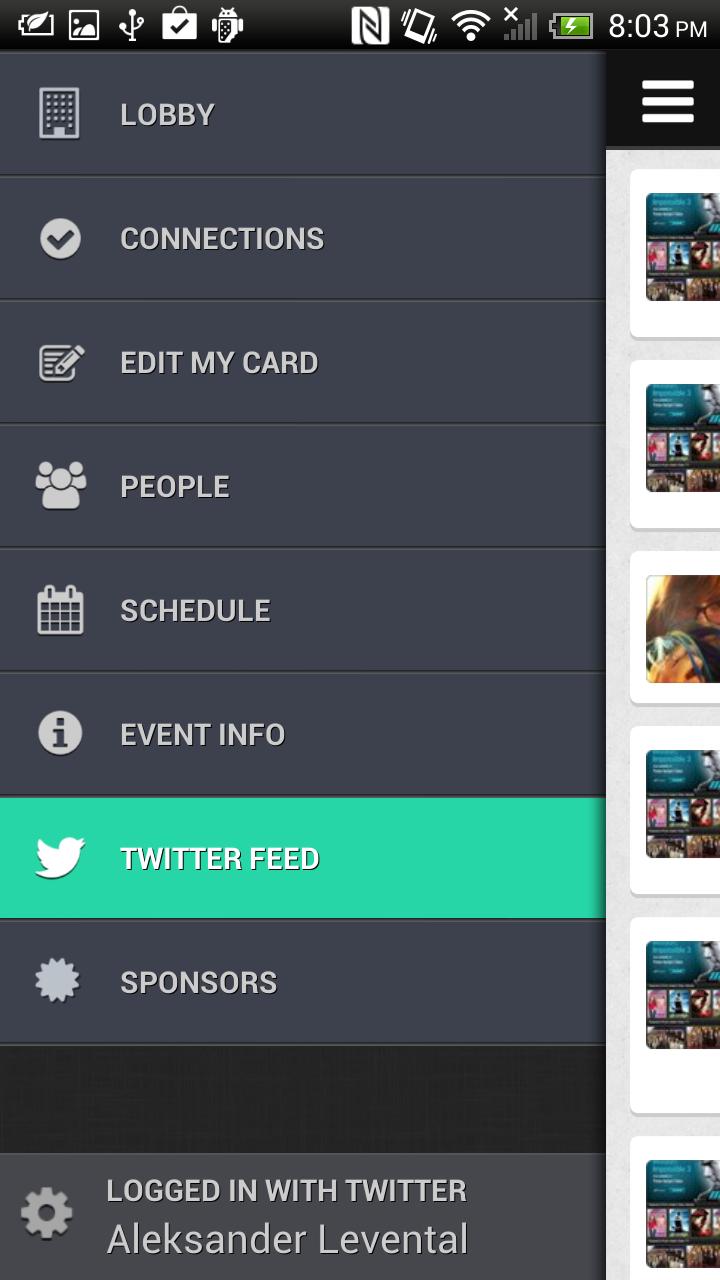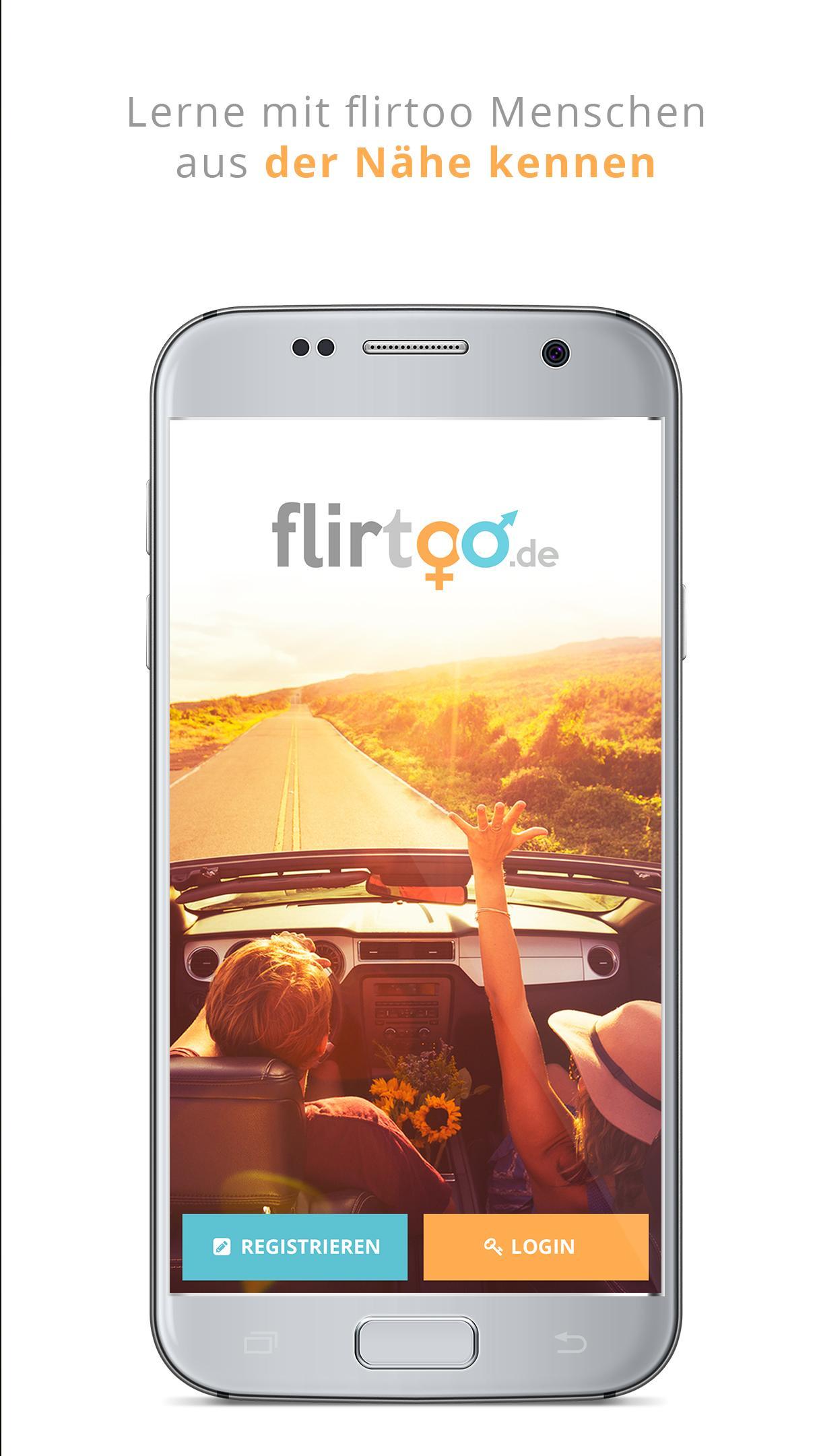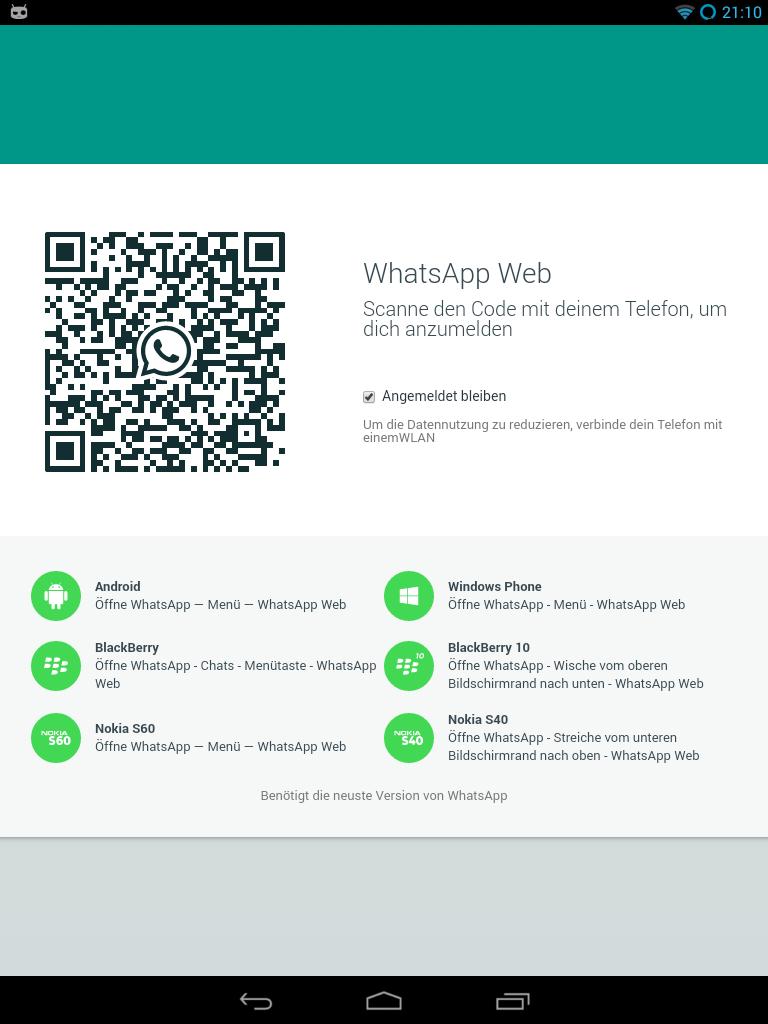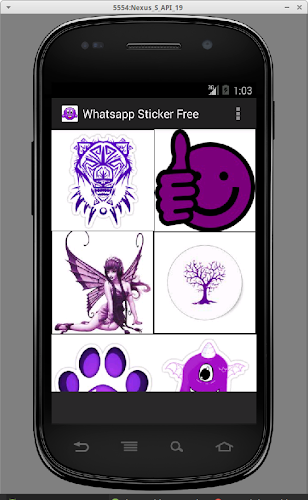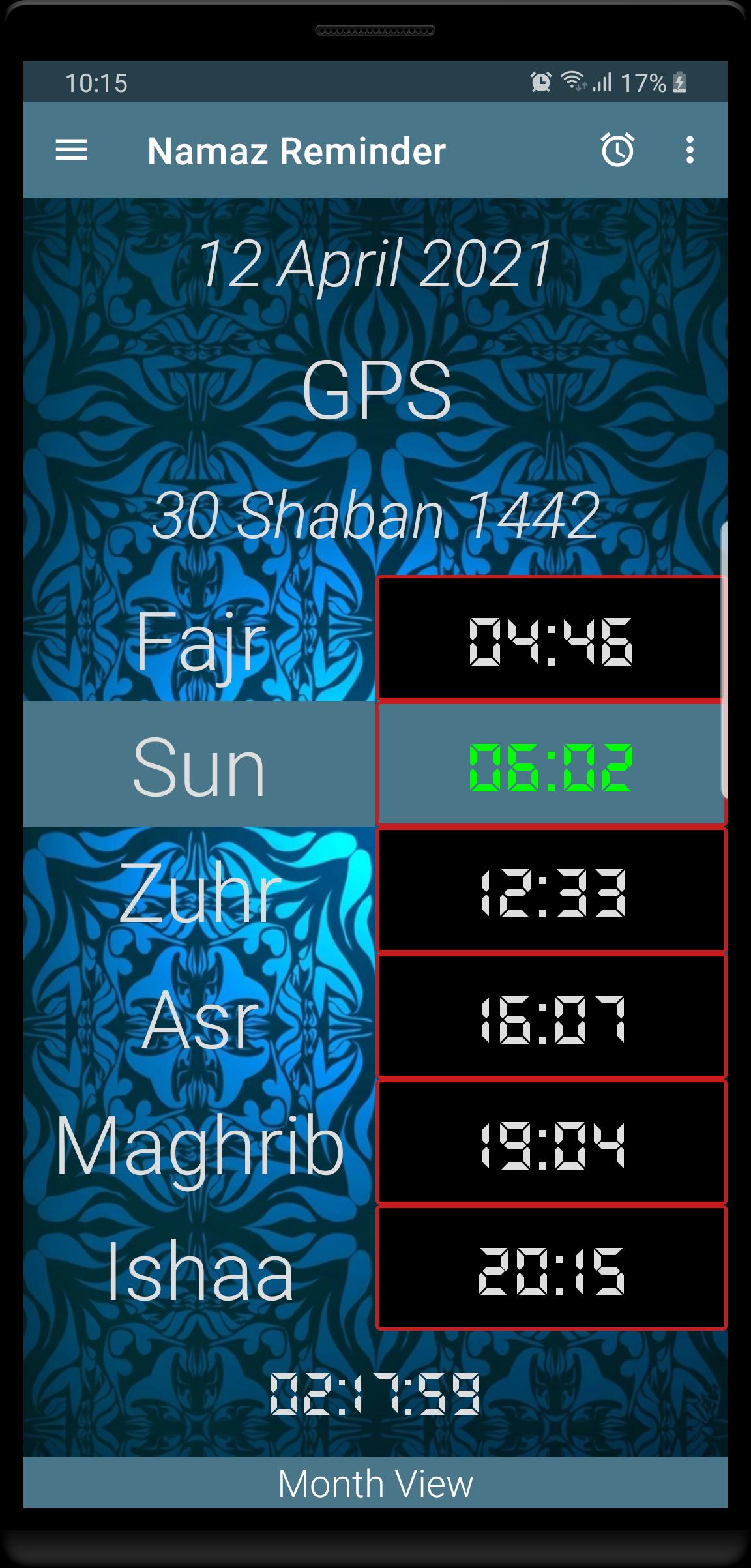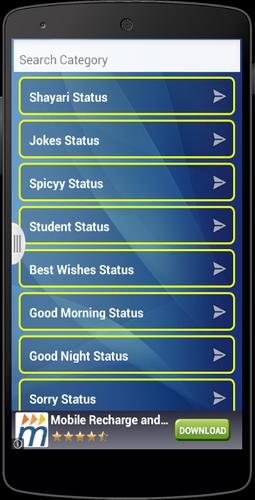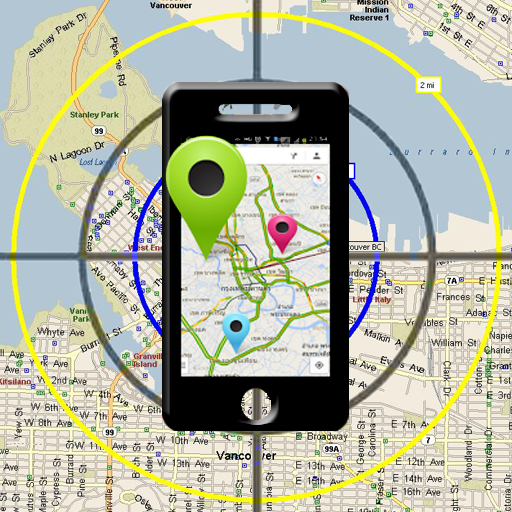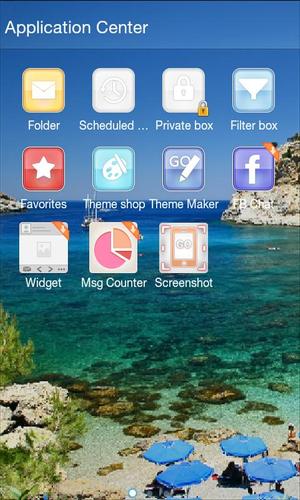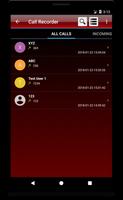
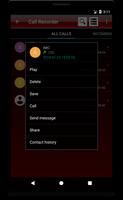
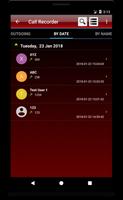
Bestes automatisches Anrufaufzeichnungstool zum Aufzeichnen von Telefonanrufen für Android -Telefone
Call Recorder ist eine der besten Call Recorder -Anwendung im Google Play Store. Sie können Call Recorder verwenden, um eingehende und ausgehende Anrufe automatisch aufzuzeichnen. Notieren Sie jeden Anruf, den Sie aufzeichnen möchten, und wählen Sie einen Anruf aus, den Sie mit Super Call Recorder überspringen möchten. Sie können festlegen, welcher Anruf aufzeichnen und welcher ignoriert werden soll. Hören Sie sich die Anrufaufzeichnung an und teilen Sie sie. Löschen Sie die Gesprächs -App für beide Seiten. Call Recorder ist eindeutig in Design- und Best Call -Aufzeichnungssoftware für Android -Telefon mit vielen Superfunktionen.
✓. Notieren Sie Ihren Anruf automatisch, während Sie anrufen, oder bitten Sie sie jedes Mal, einen neuen Anruf aufzuzeichnen.
✓. Organisieren Sie Ihre Anrufunterlagen. Sie können Anrufe wie alle Anrufdatensätze sehen, nur eingehende, nur ausgehende, Datum und Uhrzeit und mit dem Namen leicht.
✓. Teilen Sie die Aufzeichnung an Bluetooth, Nachricht usw.
✓. Spielen, Speichern und Löschen, rufen Sie die Aufzeichnung an
✓. Ignorieren Sie die Aufzeichnung für eine bestimmte Kontakt- oder Telefonnummer
✓. Fügen Sie die Telefonnummer der Anrufer zu Kontakten hinzu
✓. Siehe Anrufergeschichte
✓. Notieren Sie Ihren Anruf oder Ihre Anrufe in MP3-, WAV-, MP4-, AMR- oder 3GPP -Dateiformaten.
✓. Speichern Sie Ihre Dateien auf Ihrer SD -Karte im MP3-, WAV-, MP4-, AMR- oder 3GPP -Format.
✓. Benachrichtigung mit Anruferbild.
✓. Automatisch auf dem Geräte -Lautsprecher, um eine bessere Qualität aufzunehmen.
✓. Kennwortschutz der Anrufaufzeichnung mithilfe der App -Sperrlink hinzugefügt.
✓. Es ist kostenlos!
Call Recorder , die nicht klar arbeiten oder aufzeichnen:
1. Bitte beachten Sie, dass einige Geräte insbesondere einige Samsung -Geräte nicht kompatibel sind oder nicht zulassen, Anrufe aufzuzeichnen.
2. Bitte bestätigen Sie, dass Ihr Gerät nicht mehr als eine Anrufaufzeichnungsanwendung haben sollte, andernfalls kann es Probleme erstellen.
3. Wenn Call Recorder keinen Anruf aufzeichnet, starten Sie Ihr Gerät neu, um es erneut zu versuchen. Wenn es nicht erneut aufgezeichnet wird, unterstützt Ihr Gerät möglicherweise keine Anrufaufzeichnung.
V.
5. Diese App funktioniert möglicherweise nicht, wenn Sie andere Apps verwenden, um etwas aufzuzeichnen.
6. Sie können WAV-, 3GPP-, MP4- oder AMR -Audio -Codierungsformat auswählen, wenn die MP3 -Aufzeichnung auf einigen Geräten nicht richtig funktioniert.
7. Wenn Sie Fehler "msg_create_file_error" erhalten, testen Sie bitte Ihr Gerät mit SDCard oder Speicherkarte? Wenn nicht, ändern Sie bitte den Zielweg auf den Aufzeichnungen auf einen anderen Pfad, indem Sie mehr Einstellungen und Aufzeichnungspfad wechseln und ihn korrekt ändern.
8. Wenn Sie "Sorry -Aufzeichnung starten" erhalten, versuchen Sie es mit anderen Aufzeichnungsoptionen wie der Änderung der Audioquelle oder der Beispielrate.
9. Wenn Sie die Option immer aus den Einstellungen auswählen, werden Sie nach Auswahl dieser Option jedes Mal fragen, um Anrufe nach einer Sekunde auf ausgehende Anruf und nach einer Sekunde nach dem Auswahl oder Beantworten des Eingangsanrufs nach einer Sekunde aufzunehmen.
10. Wenn Sie das WAV -Dateiformat auswählen, versuchen Sie die Beispielrate 44,1 kHz. Diese Aktion erhöht die Dateigröße, aber die Qualität des Audio wird sehr kristallklar.
Tipp: Wenn die Aufzeichnung nicht auf Samsung, KitKat und oben funktioniert, versuchen Sie diese empfohlenen Einstellungen: Gehen Sie zu Einstellungen und ändern Sie die Audioquelle: vom Mikrofon zu Voice_call, Format: MP4, Qualität: 11 kHz und überprüfen Sie den Auto -Lautsprecher auf Option.